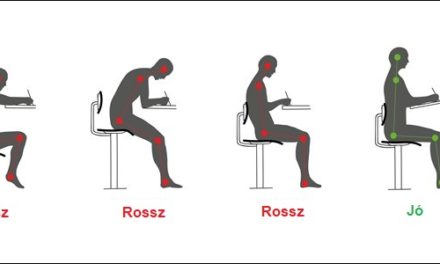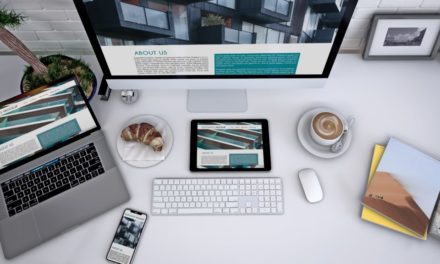我们在网络上有一个 NAS
连接设备后,即可开始设置。 在 CD 上,您将找到 网络工具 称为一个程序,其 设定精灵 您可以轻松快速地完成基础知识。 如果确实卡住了,它会包含在手册和 CD 中 用户手册 (手册的数字版)详细解释,所以我们现在不讨论这些东西。
让我们来看看影响可用性的选项,可从网络或 Web 获得的管理界面:
我们的第一站是 主页 (在家) 选项卡,您可以在此处找到有关系统的基本信息以及 USB 端口是否因连接外部设备而被使用。 这 行政和支持部门 (行政) 通过扩展选项,我们获得了额外的参数化,其顺序如下: LAN、系统、FTP 服务器、USB、用户、共享、BitTorrent。
下一个和最后一个收集地址是 工具. 以下是一些不太常用的操作: 重启、硬盘实用程序、固件升级、保存配置、出厂默认值、登录设置、系统日志。
好吧,在查看界面及其选项后,我们可以说没有关于选项的抱怨,该工具具有普通用户在此类别中搜索时可能需要的所有功能。